プロジェクトの作成
Visual Studio でプラグインを開発するにあたっては最初に必ず設定すべきことがあります。
便宜上、プロジェクト名は SamplePlugin ということにしますが、作成するプラグインごとに名前を変えて作成してください。
プロジェクトの新規作成
Visual Studio で新規プロジェクトを作成します。
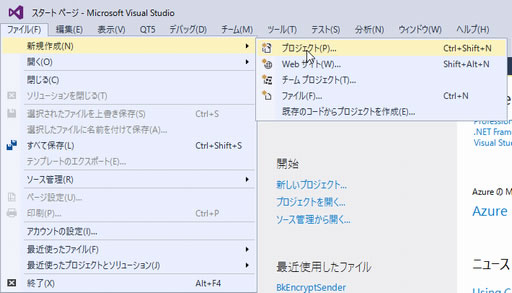
C++言語の候補から「Win32プロジェクト」を選択します。
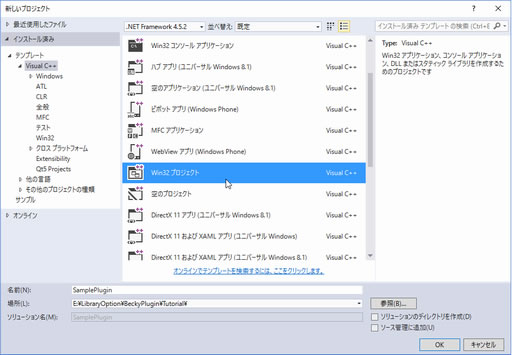 この例では、プロジェクトのフォルダを E:\LibraryOption\BeckyPlugin\Tutorial に設定していますが、任意のフォルダでも構いません。
この例では、プロジェクトのフォルダを E:\LibraryOption\BeckyPlugin\Tutorial に設定していますが、任意のフォルダでも構いません。
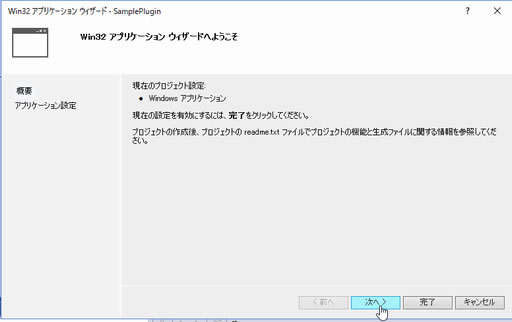
Win32アプリケーションウィザードが表示されます。「次へ」ボタンで「アプリケーション設定」に移ります。
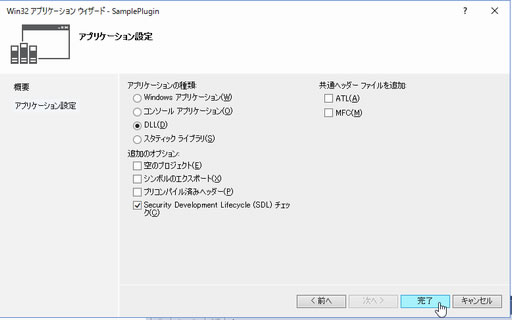
アプリケーションの種類を「DLL」にします。
「完了」ボタンを押すと、プラグインDLL用プロジェクトが作成されます。
プロパティの設定
プロジェクトが作成されたら、続いてプロジェクトのプロパティを編集します。
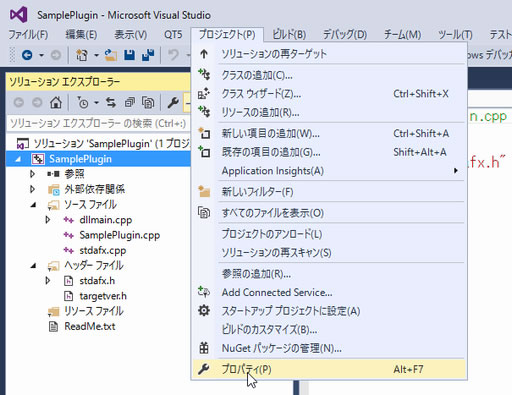
「構成プロパティ」-「全般」の「文字セット」を「マルチバイト文字セットを使用する」にします(Debug, Release の両方の構成を変更します)

「C/C++」項目の「全般」-「追加のインクルードディレクトリ」を編集して、PluginSDK および SeasoftLibrary が展開された、Seal\include と BeckyPlugin\include を追加します。(Debug, Release の両方の構成を変更します)

「C/C++」項目の「コード生成」-「ランタイムライブラリ」の部分を Debug 構成では「マルチスレッドデバッグ(/MTd)」に Release 構成では「マルチスレッド(/MT)」に設定します。
※このオプション設定で、後述のライブラリのパスが変化します。
※ランタイムライブラリを DLL付きにすると、生成コードが小さくなりますが、プラグインを配布する際にランタイムライブラリが別に必要になってしまいます。
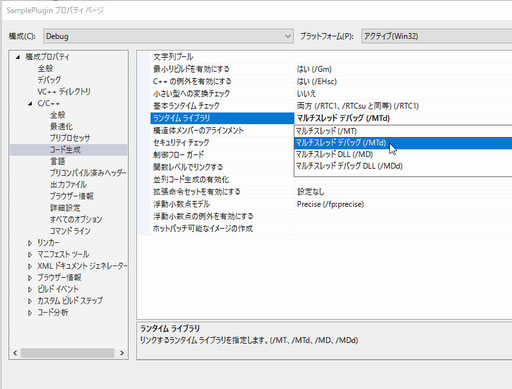
「リンカー」の「全般」-「追加のライブラリディレクトリ」にBeckyPluiinライブラリを展開したフォルダを指定します。Debug 構成ではDebugフォルダを、Release構成ではReleaseフォルダをそれぞれ指定します。
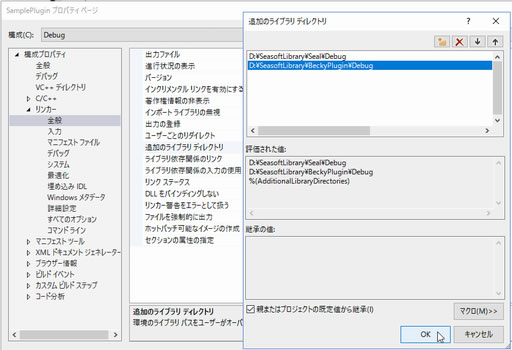
※提供ライブラリのフォルダは、ランタイムライブラリの設定で「マルチスレッドデバッグ DLL」にしている場合は「DDebug」フォルダーを、「マルチスレッド DLL」にしている場合は「DRelease」フォルダを指定する必要があります。
「リンカー」の「入力」-「追加の依存ファイル」に「Seal.lib」「BeckyPlugin.lib」のライブラリを追加します。
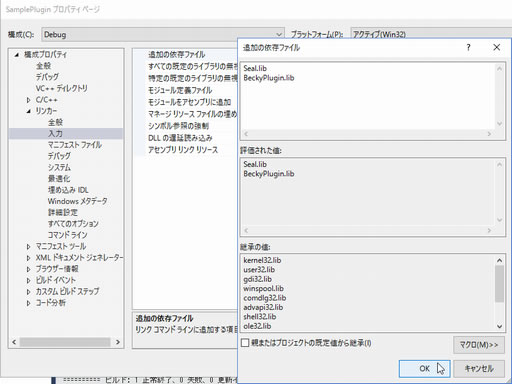
実はほかにも Windowsライブラリが必要になります。次のファイルも追加しておいてください。
user32.lib
「リンカー」の「入力」-「モジュール定義ファイル」に、BeckyPlugin フォルダの BeckyPlugin.def ファイルを指定します。
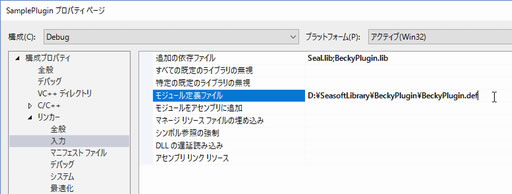
以上で準備完了です。
準備も大変ですが、プラグイン開発はもっと大変です(笑)
